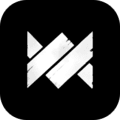苹果手机之间的数据传输是许多用户在更换新设备时面临的重要问题。无论你是希望保留旧手机上的所有数据,还是只想迁移部分关键信息,苹果都提供了多种方法来实现这一目标。本文将详细介绍几种常用的数据传输方式,帮助你全面了解如何将数据从一部苹果手机传输到另一部苹果手机。
使用itunes进行数据传输
itunes是苹果官方提供的一款媒体播放器及管理工具,除了播放音乐和视频外,还可以用来备份和恢复iphone数据。使用itunes进行数据传输的步骤如下:
1. 准备电脑并安装itunes:首先,你需要在电脑上下载并安装最新版本的itunes。
2. 备份旧iphone数据:通过usb线将旧iphone连接到电脑,打开itunes,点击左上方的iphone图标,选择“立即备份”,将旧iphone的数据备份到电脑。
3. 恢复数据到新iphone:备份完成后,断开旧iphone,将新iphone连接到电脑,打开itunes,选择“从这个备份恢复”,根据备份时间选择对应的备份文件,等待恢复完成。
注意事项:
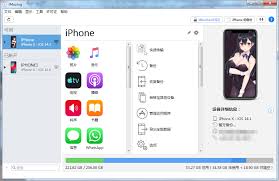
- 备份文件会占用较大的电脑存储空间。
- 备份和恢复过程可能较为漫长,尤其是在数据量大的情况下。建议使用固态硬盘以提高传输速度。
- 如果旧iphone的ios系统比新iphone更高,需要先升级新iphone到最新ios系统才能恢复资料。
使用icloud进行数据传输
icloud是苹果提供的云存储和云计算服务,允许用户存储数据到远程服务器以供下载到ios、macos或windows设备。通过icloud进行数据传输的步骤如下:
1. 备份旧iphone数据:在旧iphone上开启icloud备份功能,并确保备份了所有需要迁移的数据。
2. 登录新iphone:在新iphone上登录相同的apple id,并选择从icloud备份恢复数据。
注意事项:
- 免费的icloud存储空间只有5gb,对于大部分用户来说可能不够用。当手机数据较大时,需要购买更大的icloud存储空间。
- icloud的数据传输速度受网络状况影响,如果网络不稳定或速度慢,传输过程可能会变得非常缓慢。
使用局域网进行数据传输
局域网传输是一种无线传输方式,当两部iphone靠近时,可以通过局域网连接进行数据传输。这种方式不需要连接电脑或云端,操作相对简单。

1. 确保系统版本:两部iphone都必须升级到ios 12.4或更高版本,并且新iphone的系统版本要高于或与旧iphone相同。
2. 连接电源并打开蓝牙:将两部iphone连接至电源,并确保蓝牙已打开。
3. 开始传输:在旧iphone上检测到新iphone时点击“继续”,根据提示用旧iphone扫描新iphone上的图像,输入密码、进行apple id验证等操作后开始传输数据。
注意事项:
- 局域网传输花费的时间相对较长,但比icloud或itunes传输要快很多。
- 两部iphone在传输数据时最好接上电源,以确保传输过程不会因电量不足而中断。
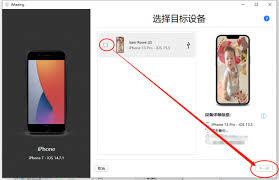
使用有线传输
有线传输与局域网传输类似,但它是通过一根数据线将两部iphone连接在一起进行数据传输。这种方式不需要无线网络支持,因此传输速度相对较快且稳定。
1. 准备数据线:准备一根lightning to lightning otg转接线数据线。
2. 连接设备:将转接线带“host”的一端插到旧iphone上,另一端插到新iphone上。
3. 开始传输:按照屏幕上的提示完成操作,包括设置新设备、扫描图像、输入密码、进行apple id验证等,最后选择“从[设备]传输”开始数据传输。
注意事项:
- 有线传输完成后,两台iphone的数据将完全一致,包括app、照片、视频、微信聊天数据等都能实现无缝迁移。
- 有线传输需要额外购买专用的数据线来实现两部iphone之间的连接。
综上所述,无论你选择哪种方式迁移数据,都请确保在操作过程中保持设备稳定连接,并遵循相关提示和注意事项。这样不仅可以确保数据传输的完整性,还可以避免因操作不当导致的数据丢失或设备损坏风险。希望这篇文章能帮助你全面了解苹果手机之间的数据传输方法。